win10电脑如何查看软件使用时间 如何查询win10程序运行的启动时间
更新时间:2024-02-22 09:53:42作者:xtang
在日常使用电脑的过程中,我们经常会遇到需要查看软件使用时间或者查询程序运行启动时间的需求,尤其是对于Win10操作系统的用户来说,了解软件的使用情况以及程序的启动时间对于优化电脑性能、管理软件资源以及解决一些问题都有着重要的作用。如何在Win10电脑上准确地查看软件的使用时间以及查询程序的启动时间呢?接下来我们将一起来探讨这个问题。
具体方法:
1.同时按【WIN+R】键,打开【运行】对话框。
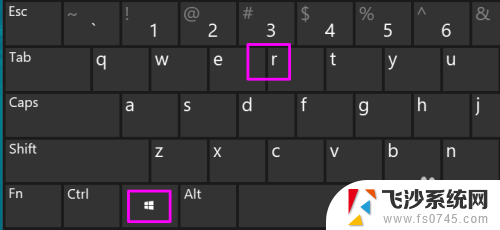
2.在【运行】中输入【msinfo32】,点【确定】或按回车键打开【系统信息】。
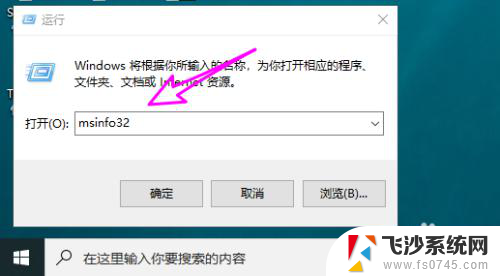
3.点左侧的【软件环境】。
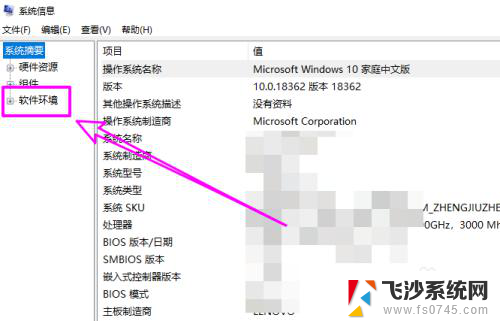
4.点【正在运行的任务】。
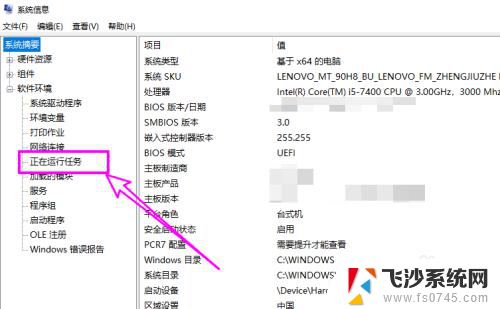
5.在侧即可看到程序运行的【开始时间】。
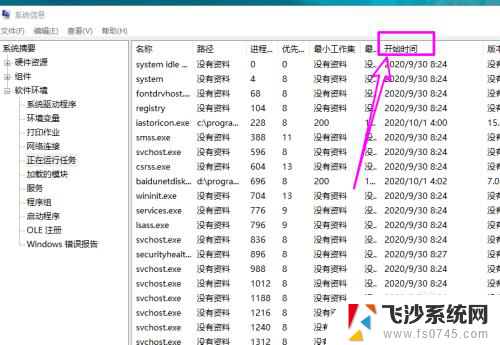
6.总结:
1、打开运行。
2、输入msinfo32,打开系统信息。
3、点软件环境。
4、点正在运行的任务。
5、右侧查看程序运行开始时间。
以上是Win10电脑如何查看软件使用时间的全部内容,如果遇到这种情况,你可以按照以上步骤解决问题,非常简单快速。
win10电脑如何查看软件使用时间 如何查询win10程序运行的启动时间相关教程
-
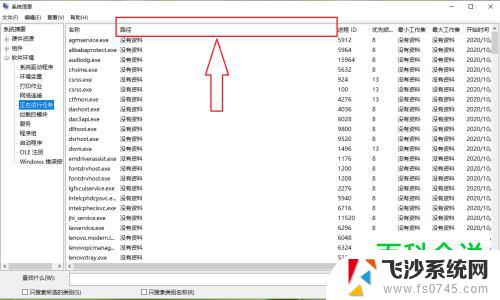 win10查询运行程序 Win10系统运行程序查看步骤
win10查询运行程序 Win10系统运行程序查看步骤2024-09-17
-
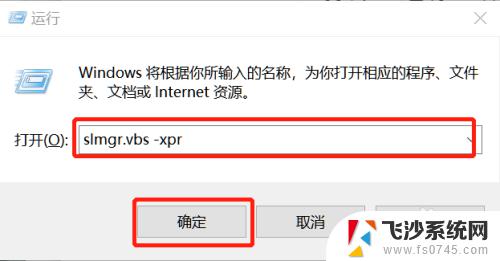 windows10激活时间查询 如何查看Windows 10系统的激活时间
windows10激活时间查询 如何查看Windows 10系统的激活时间2023-09-11
-
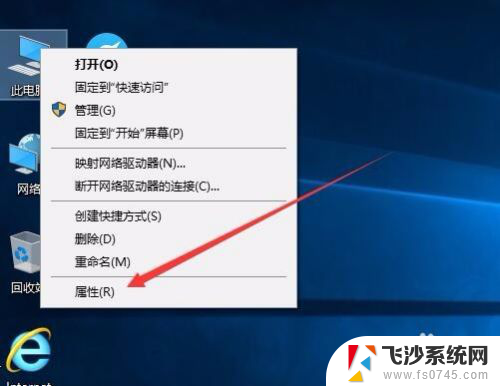 win10激活码时间查看 如何查看Windows 10激活到期时间
win10激活码时间查看 如何查看Windows 10激活到期时间2024-01-07
-
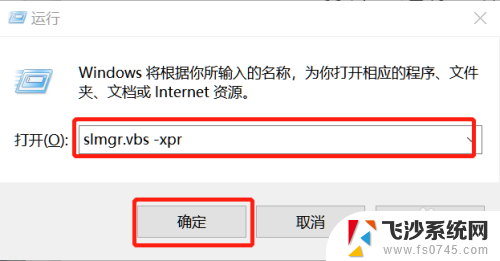 win10查激活时间 如何查找win10系统的激活时间
win10查激活时间 如何查找win10系统的激活时间2023-11-21
- 查看win10专业版激活时间 win10激活到期时间怎么查看
- 怎么看电脑的激活时间 查看win10系统激活时间的方法
- 怎么看win10的激活时间 win10系统激活时间在哪里查看
- win10应用使用时间统计 Windows 10怎么查看网络数据使用量
- 怎么查看win10激活日期 如何查看Windows 10系统的激活时间
- windows10是否运行 Win10系统进程运行程序查询
- win8.1开始菜单改win10 Windows 8.1 升级到 Windows 10
- 文件:\windows\system32\drivers Win10系统C盘drivers文件夹可以清理吗
- windows10移动硬盘在电脑上不显示怎么办 移动硬盘插上电脑没有反应怎么办
- windows缓存清理 如何清理Win10系统缓存
- win10怎么调电脑屏幕亮度 Win10笔记本怎样调整屏幕亮度
- 苹果手机可以连接联想蓝牙吗 苹果手机WIN10联想笔记本蓝牙配对教程
win10系统教程推荐
- 1 苹果手机可以连接联想蓝牙吗 苹果手机WIN10联想笔记本蓝牙配对教程
- 2 win10手机连接可以卸载吗 Win10手机助手怎么卸载
- 3 win10里此电脑的文档文件夹怎么删掉 笔记本文件删除方法
- 4 win10怎么看windows激活码 Win10系统激活密钥如何查看
- 5 电脑键盘如何选择输入法 Win10输入法切换
- 6 电脑调节亮度没有反应什么原因 Win10屏幕亮度调节无效
- 7 电脑锁屏解锁后要按窗口件才能正常运行 Win10锁屏后程序继续运行设置方法
- 8 win10家庭版密钥可以用几次 正版Windows10激活码多少次可以使用
- 9 win10系统永久激活查询 如何查看Windows10是否已经永久激活
- 10 win10家庭中文版打不开组策略 Win10家庭版组策略无法启用怎么办